iPhone手機換字體圖文教程 蘋果iPhone怎么換字體
蘋果iPhone怎么換字體 ?之前很多果粉已為蘋果手機換字體,必須越獄。其實,iPhone換字體還是比較簡單的,自帶了很多種字體,根本無需越獄去安裝其它字體。下面就來詳細(xì)介紹下蘋果手...
蘋果iPhone怎么換字體 ?之前很多果粉已為蘋果手機換字體,必須越獄。其實,iPhone換字體還是比較簡單的,自帶了很多種字體,根本無需越獄去安裝其它字體。下面就來詳細(xì)介紹下蘋果手機換字體教程,希望對廣大果粉朋友有所幫助。

iPhone怎么換字體?設(shè)置方法如下:
1、依次進(jìn)入iPhone的「設(shè)置」->「通用」->「輔助功能」,如下圖所示。
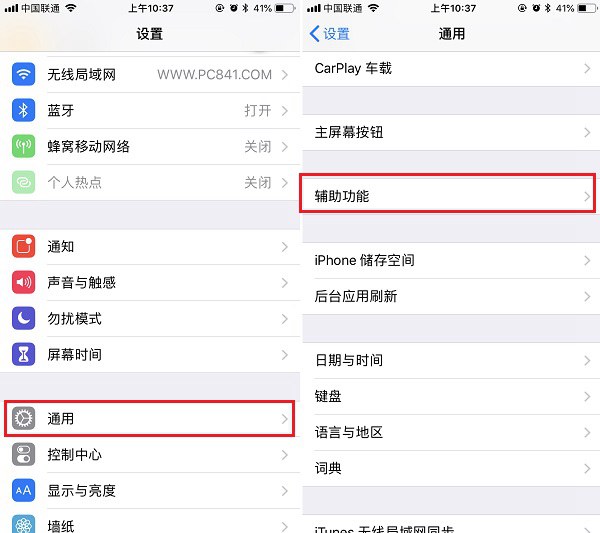
2、然后下拉繼續(xù)點開「字幕與隱藏式字幕」->「樣式」,如下圖所示。
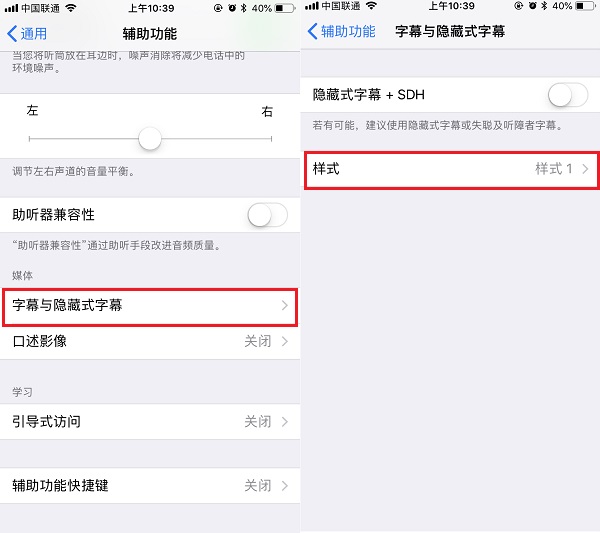
3、接下來在樣式設(shè)置中,選擇「創(chuàng)建新的樣式...」,然后在這里就可以選擇新的字體樣式、字體大小、顏色等進(jìn)行設(shè)置,如下圖所示。
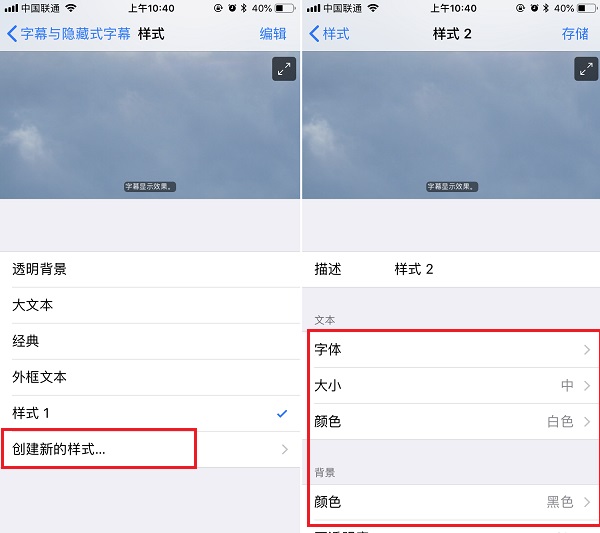
比如,點開字體,就可以選擇新的字體樣式,另外底部還支持添加新的字體樣式,里面提供了很多字體樣式可選。此外,還可以對字體大小、字體背景進(jìn)行設(shè)置,大家可以按照自己的風(fēng)格進(jìn)行設(shè)置即可。
4、完成設(shè)置后,返回就可以看到多了一個樣式了,以后就可以在樣式1或2之間進(jìn)行切換了,當(dāng)然您還可以使用同樣的方法創(chuàng)建字體樣式3或更多風(fēng)格。
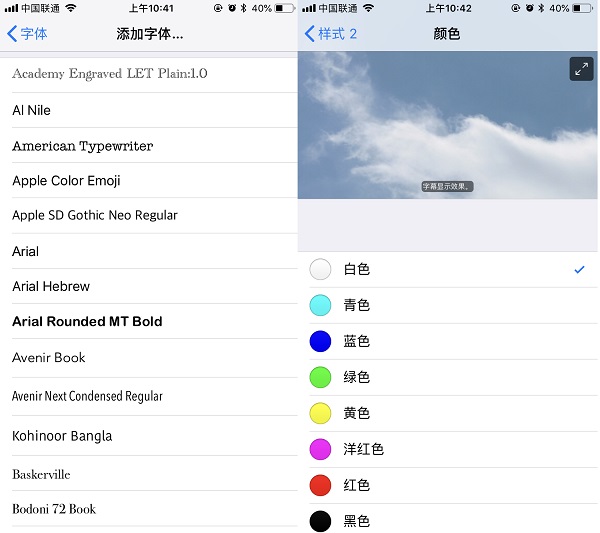
以上就是蘋果手機字體設(shè)置教程,希望對果粉們有所幫助。

iPhone X港行和國行的區(qū)別 蘋果X國行和港版哪個好?
蘋果作為全球銷量最多、最知名的手機品牌,同一機型版本型號眾多,比如常見的有國行、港版、美版、韓版、日版等等。而在中國最常見的就是國行和港版了。對于當(dāng)下很多果粉朋友來...
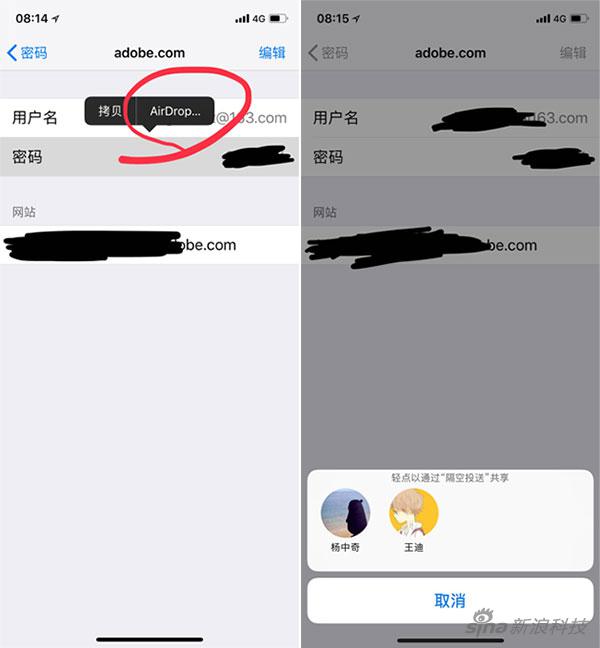
蘋果iOS12實用新功能:通過AirDrop分享密碼
在iOS 12系統(tǒng)中,蘋果公司給AirDrop功能設(shè)計了一個實用功能,用它與其他設(shè)備分享密碼。AirDrop(中文名隔空投送)是蘋果自定義的無線傳輸方式,通過藍(lán)牙及WiFi雙重作用,在iOS或Mac設(shè)備...
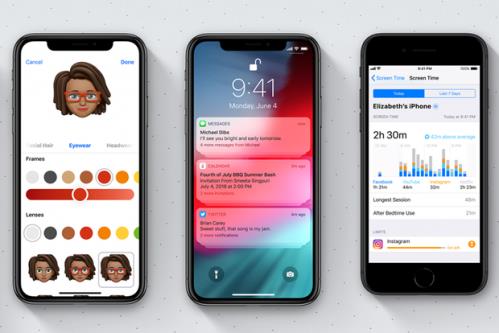
蘋果iOS 12、谷歌Android P詳細(xì)對比:誰會更勝一籌?
本周,蘋果召開了WWDC開發(fā)者大會,正式發(fā)布了新一代操作系統(tǒng)iOS 12。iOS 12不會在功能方面做出太大變化,而是更注重性能提升。它將很好的兼容老設(shè)備,iOS 11支持的設(shè)備,iOS 12也將繼...

iPhone X Plus曝光:6.5英寸屏幕夸張大爆發(fā)!
按照之前的消息來說,6.5英寸iPhone X Plus的機身體積跟iPhone 8 Plus大體相當(dāng),主要是由于全面屏的加入,導(dǎo)致機身體積控制的非常不錯。...

新款iPhone X將搭載新一代Face ID技術(shù) 支持雙卡雙待
不出意外的話,蘋果將在今年將要發(fā)布3款iPhone X產(chǎn)品,分別是5.8寸 OLED iPhone X,6.5寸 OLED iPhone X Plus以及6.1寸 LCD iPhone,如今網(wǎng)絡(luò)上已經(jīng)曝光了新款iPhone的渲染圖,顯示三...

蘋果iOS12重大更新內(nèi)容匯總:7大亮點一覽
蘋果2018年全球開發(fā)者大會(WWDC18)和以往開發(fā)者大會相同,這次開幕演講的主題還是集中在軟件層面,iOS、macOS、watchOS、tvOS等重磅系統(tǒng)都將會迎來重大更新。...

